Register-Verwaltung
Die Führung der kirchlichen Register oder Rodelbücher lässt sich mit kOOL direkt in der Adress- resp. Mitgliederverwaltung lösen. Da viele Angaben zu den Mitgliedern sowieso schon erfasst sind, erleichtert es die Erfassung der Zusatzdaten, die für die Führung der Register nötig sind.
Mit kOOL können die vier Hauptregister Taufe, Konfirmation, Trauung und Bestattung geführt werden. Einerseits erfolgt die Erfassung aller Registerdaten direkt im Adressformular, andererseits können die Ausdrucke als Ersatz für die Bücher Ende Jahr direkt aus kOOL generiert werden. Zusätzlich kann optional ein Einsegnungsregister geführt werden, welches nicht obligatorisch ist.
Diese Dokumentation orientiert sich an den Büchern für die reformierte Kirche. Für katholische Pfarreien gilt alles analog. Dort können Taufbuch, Erstkommunionbuch (optional), Firmbuch, Ehebuch und Totenbuch geführt werden.
Einen Registereintrag erstellen
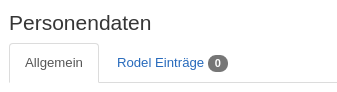 Ein Registereintrag kann nur für eine bestehende Adresse erfasst werden. Falls für die betroffene Person also noch kein Adresseintrag vorhanden ist, muss dieser also erst erstellt werden.
Ein Registereintrag kann nur für eine bestehende Adresse erfasst werden. Falls für die betroffene Person also noch kein Adresseintrag vorhanden ist, muss dieser also erst erstellt werden.
Sobald Sie Adresse bearbeiten finden Sie ganz oben einen neuen Tab „Register Einträge“. Dort können Sie einen neuen Eintrag erstellen. Als erstes wählen Sie dazu den Typ. Nach einem Klick auf „Speichern“ erscheint der neue Eintrag darunter. Alle Angaben, die auf dieser Adresse bereits erfasst sind, wie z.B. Geburtsdatum oder Namen der Eltern werden direkt auf den Rodeleintrag übernommen, damit sie nicht nochmals erfasst werden müssen. Jeden einzelnen Eintrag müssen Sie durch einen Klick auf „Speichern“ bestätigen.
Trauungsregister
Einen Eintrag im Trauungsregister erfassen Sie als erstes bei einem der Eheleute. Nach dem Speichern wird diese Eintrag ebenfalls auf dem Ehepartner gespeichert. Dabei werden alle möglichen Daten übernommen, Sie müssen den Registereintrag des Ehepartners trotzdem noch bearbeiten und einzelne Angaben ergänzen, die nicht gemeinsam sind.
Adresse mit Registereinträgen löschen
Sobald eine Adresse mindestens einen Registereintrag erfasst hat, kann diese in kOOL nicht mehr gelöscht werden. Denn dadurch würde das Register verändert, was nicht passieren darf. Falls eine Person verstirbt oder wegzieht, sollte diese bloss versteckt werden.
Registereinträge bearbeiten / löschen
Bestehende Registereinträge können später bearbeitet werden. Solche Änderungen werden separat protokolliert und einerseits im Formular selber ausgewiesen und andererseits im Ausdruck auch separat aufgeführt.
Ebenfalls können Sie mit der höchsten Berechtigungsstufe Registereinträge wieder löschen, dazu finden Sie bei jedem Eintrag oben rechts ein Löschen-Icon.
Exporte
Einzelner Registereintrag
Wenn Sie eine Adresse mit Registereinträgen bearbeiten, finden Sie im Tab „Register Einträge“ am Ende jedes Eintrages einen Button „Formular als PDF exportieren“, der von diesem Eintrag einen PDF-Auszug erstellt. Dieser Auszug enthält alle erfassten Angaben und kann z.B. dazu verwendet werden, zusätzliche Notizen handschriftlich zu ergänzen, die später in kOOL nachgetragen werden können.
Ganzes Register exportieren (für Bücher)
Ende Jahr können Sie alle erfassten Registereinträge exportieren. Im Leute-Modul finden Sie dazu den Punkt „Register Exporte“. Dort stehen folgende Exporte zur Verfügung:
- Einträge nach Typ und Jahr: Damit können sie für alle Registertypen pro Jahr eine PDF-Datei herunterladen.
- Seitennummern nach Typ: Hier finden Sie die Index-Exporte getrennt nach Registertyp. Diese laufen normalerweise über mehrere Jahre, müssen somit jedes Jahr komplett neu ausgedruckt werden. Sobald Sie ein Buch binden möchten, können Sie einen neuen Datumsbereich erstellen. Im neuen Bereich beginnt der Index wieder bei Null.
Seitenzahlen
Die Seitenzahlen der Register werden automatisch geführt. Beim Wechsel von den Büchern zur elektronischen Registerführung können Sie mit der bisherigen Seitennummerierung weiterfahren. Dazu finden Sie in den Einstellungen zum Leute-Modul je eine Einstellung pro Registertyp.
Filterung nach Registereinträgen
Bei den Filtern im Leute-Modul unter „Diverse > Registereinträge“ finden Sie einen Filter, mit dem Sie nach Adressen suchen können, die gewisse Registereinträge erfasst haben. Dabei können Sie nach Registertyp wie auch nach Erfassungsjahr filtern. Einer oder beide dieser Werte können auch leer gelassen werden, um z.B. alle Taufeinträge seit immer zu finden.
Registereinträge als Spalte
In der Liste der Adressen können Sie die Spalte „Registereinträge“ einblenden. Damit erscheint bei jeder Adresse eine neue Spalte, die alle erfassten Registereinträge anzeigt. Dabei erscheinen nur Typ und Datum.
Weiter finden Sie für die wichtigsten Register-Daten je eine eigene Spalte, die Sie in der Liste der Adressen einblenden können. So können Sie z.B. schnell eine Liste aller Konfirmanden inkl. Konfvers ausdrucken. Dazu filtern Sie zuerst nach Register-Typ „Konfirmation“ und allenfalls dem Jahr und blenden dann zusätzlich die Spalte „Register: Konfirmationsspruch“ ein.
Einstellungen
In den globalen Einstellungen zum Leute-Modul finden Sie einige Einstellungen rund um die Register:
- Start-Seitennummer pro Registertyp: Wählen Sie hier die erste Seitennummer, die bei den Exporten verwendet werden soll. Ab dann wird automatisch hochgezählt.
- Index-Export nach Anfangsbuchstaben separieren: Ist diese Option aktiviert beginnt jeder Buchstabe auf einer eigenen Seite im Index-Export.
- Index-Export: Nach S, SCH und ST auftrennen?: Normalerweise sind alle Namen, die mit „S“ beginnen auf einer Seite im Index-Export. Falls Sie aber Namen, die mit „S“, „Sch“ resp. „St“ beginnen, separat haben möchten, können Sie diese Option aktivieren.
- Aktiviere Typ „Einsegnung“: Damit können Sie den optionalen Typ „Einsegnung“ aktivieren
- Konfirmations-Export: diese Felder unter „Bemerkungen“ anzeigen: Wählen Sie, welche Angabe in der Spalte „Bemerkungen“ erscheinen soll
- Titel auf Ausdruck (Name der Kirchgemeinde): Tragen Sie den korrekten Namen Ihrer Kirchgemeinde ein, wie er auf dem Ausdruck erscheinen soll.
- Erstellungsdatum auf Ausdruck ausgeben?: Unten rechts erscheint normalerweise das Erstellungsdatum dieses Exportes. Dies können Sie hier deaktivieren.
- Sortiere Konfirmanden nach Geschlecht?: Hiermit können Sie wählen, ob die Konfirmanden nur nach Namen oder zuerst nach Geschlecht sortiert werden sollen. Ist diese Option aktiviert erscheinen erst alle Mädchen alphabetisch, danach alle Knaben alphabetisch.
- Trauung: Kommentar statt Eltern ausgeben: Im Trauregister können Sie entweder die Bemerkungen oder die Eltern ausgeben lassen.
- Abdankungs-Export: Bestattungstyp ausgeben: Der Bestattunstyp (Kremation, Erdbestattung, etc.) kann optional ausgegeben werden.
- Abdankungs-Export: Ledigname ausgeben: Wählen Sie, ob der Ledigname erscheinen soll oder nicht.
- Text unter Rodel-Export: Dieser Text erscheint nach dem letzten Eintrag. Z.B. für einen Text wie „Eingesehen: Der Präsident der Kirchgemeinde“, um danach zu signieren.
Berechtigungen
Für das Register-Modul gelten folgende Berechtigungsstufen:
- Anzahl Registereinträge sehen: Damit erscheint lediglich die Anzahl Registereinträge, damit der Benutzer sieht, dass Einträge vorhanden sind. Die Details können aber nicht eingesehen werden.
- Registereinträge sehen: Damit können alle erfassten Registereinträge gesehen aber nicht geändert werden.
- Leereinträge ergänzen: Damit können leere Angaben zu einem Eintrag gefüllt werden. Bestehende können aber nicht geändert werden.
- Registereinträge erstellen: Der Benutzer darf neue Einträge erstellen, bestehende aber nicht ändern.
- Registereinträge bearbeiten: Bestehende Angaben dürfen geändert werden.
- Registereinträge löschen: Damit bestehen volle Rechte, inkl. dem Löschen bestehender Einträge.